ご自宅にプリンターが無いという方へ。
今はコンビニでプリントできるサービスがございます。
スマホ等にダウンロードしたものをコンビニにあるコピー機兼プリンターでプリントすることができます。
・セブンイレブン
・FamilyMart・LAWSON等
の2つの方法があります。
以下、その操作の流れです。よろしければお試しください。
セブンイレブンでコンビニプリントする場合
(1)まずプリントしたいデータをスマホに保存します。
例えばこちらを押していただくと勝手に画面が開くと思いますが、ここで「ダウンロードする」などのボタンがどこかにあると思います。(分からなければ近くの人でもケータイショップでも聞いてみましょう。)
(2)「かんたん netprint ®」から、オレンジ色のボタンの「今すぐファイル登録」へお進みください。
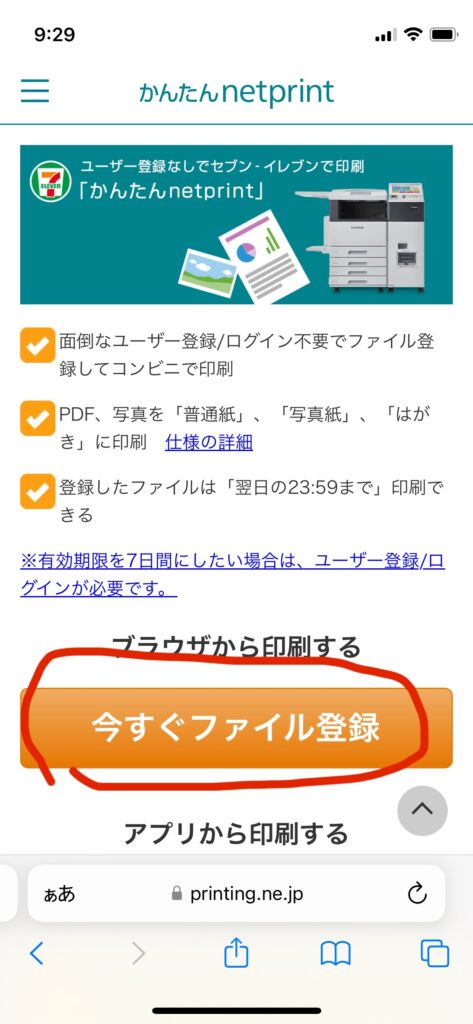
(3)規約等をよくお読みいただき「同意する」にチェックを入れて「ファイルを選択」を押します。
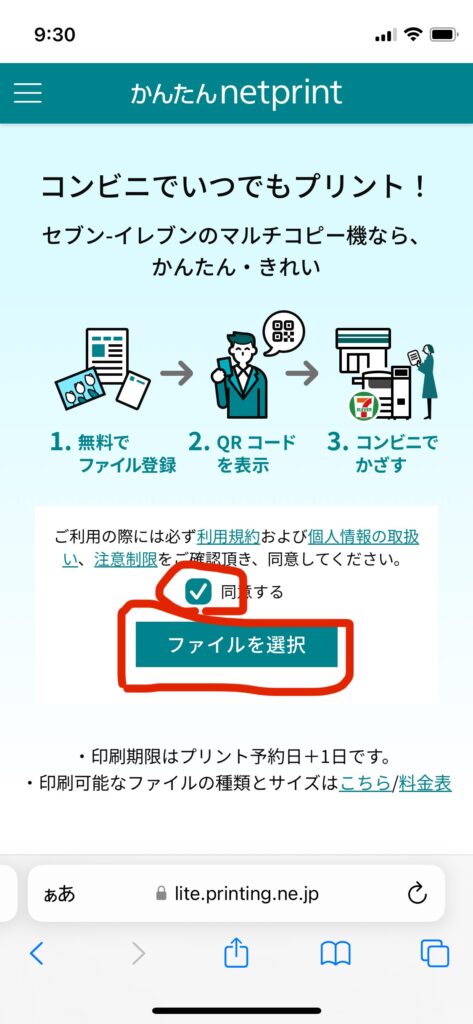
(4)用紙サイズなどを選択いただき、一番下の「登録する」を押します。
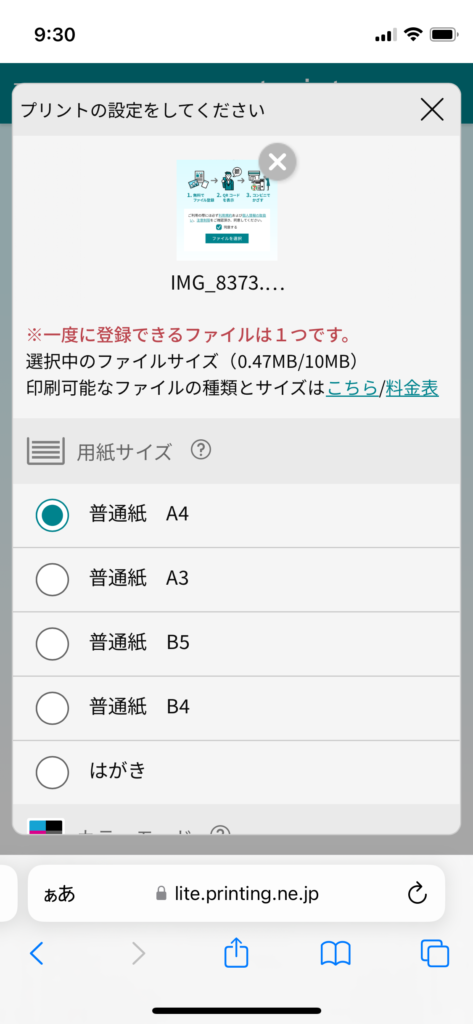
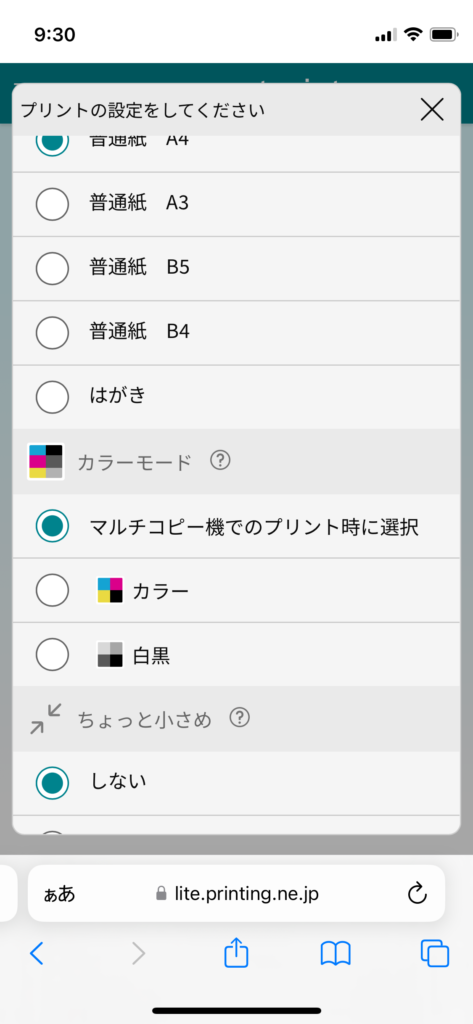
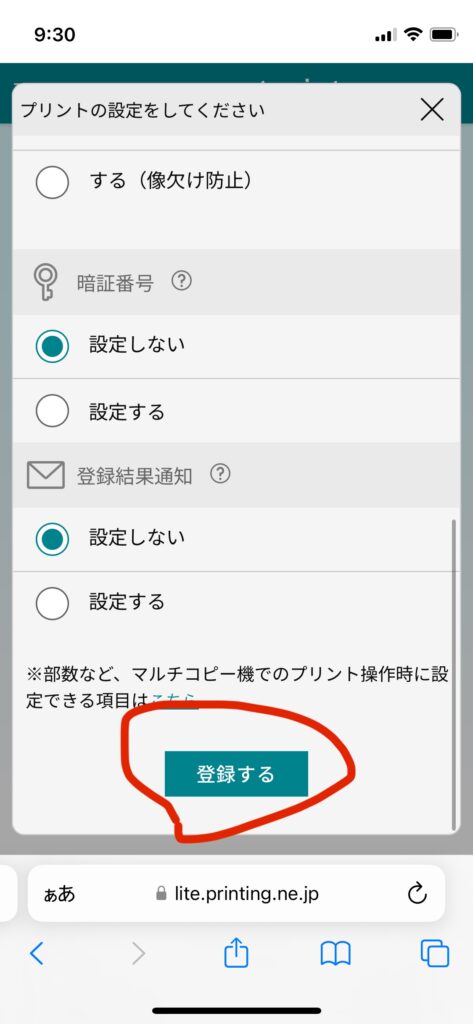
(5)「アップロード完了」と表示されたら成功。
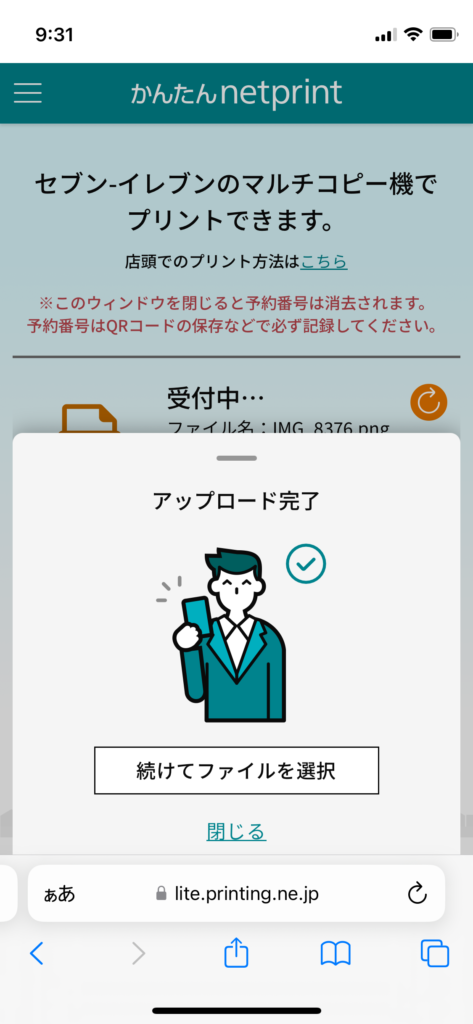
(6)「プリント予約番号」が大切です。画面をこのままにしておくか、すぐにメモを取ってください。
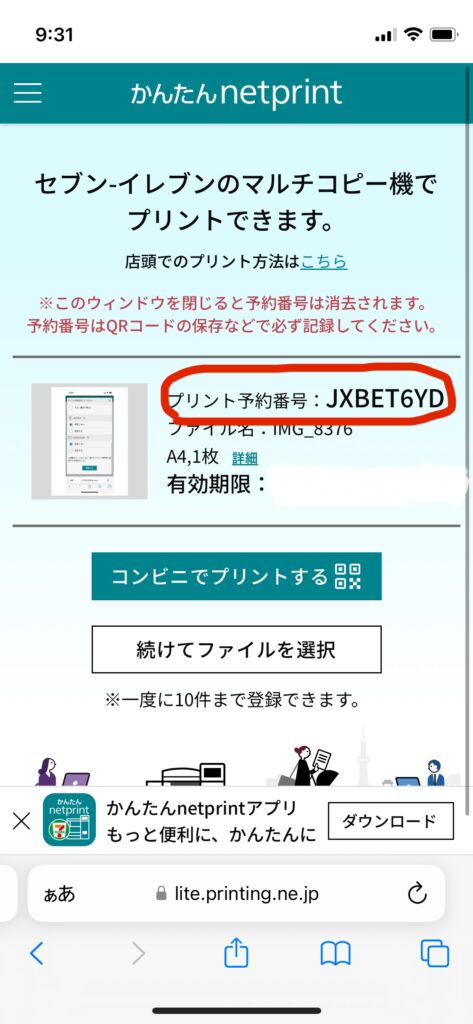
(7)セブンイレブンのコピー機へ行き、こちらを参照にプリントアウトをお願いします。(恐れ入りますがプリント代はご負担下さい。)
操作がよく分からない!という場合は「予約番号を店員さんに見せて、コピーしたい旨を伝える」のが手っ取り早いと思います!
FamilyMart・LAWSON等でコンビニプリントする場合
ファミリーマート・LAWSON等は「ネットワークプリント」をおススメします。
(1)「会員登録なしで利用する」を押します。
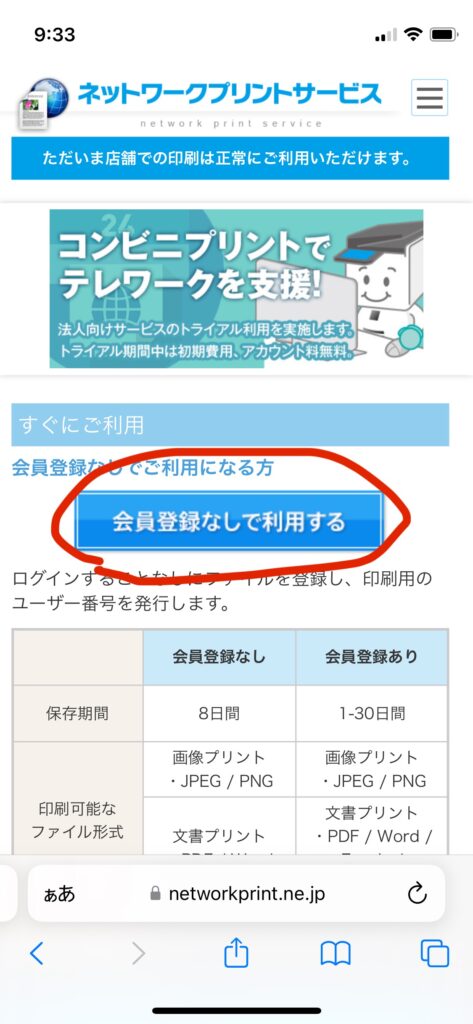
(2)規約等をよくお読みいただき「同意する」にチェックを入れて「ファイルを選択」を押します。
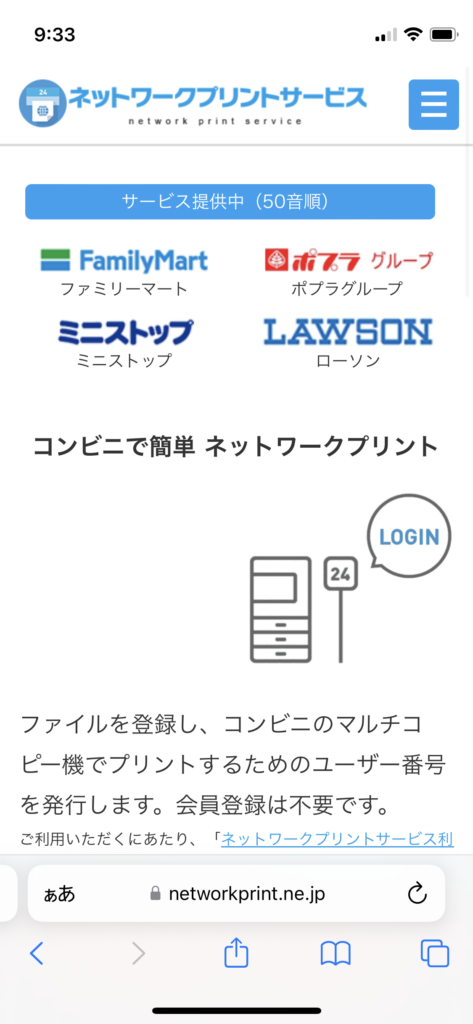
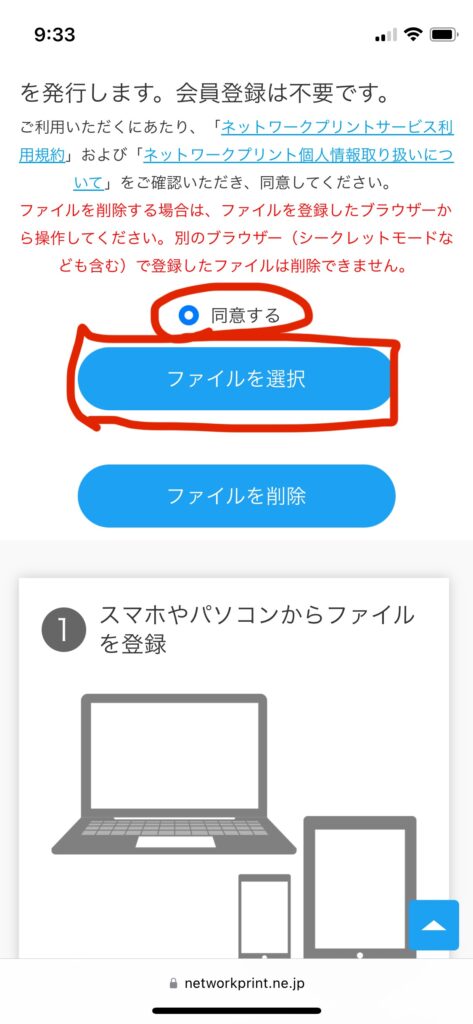
(3)プリントしたい写真を選んで「ファイルを登録」を押します。
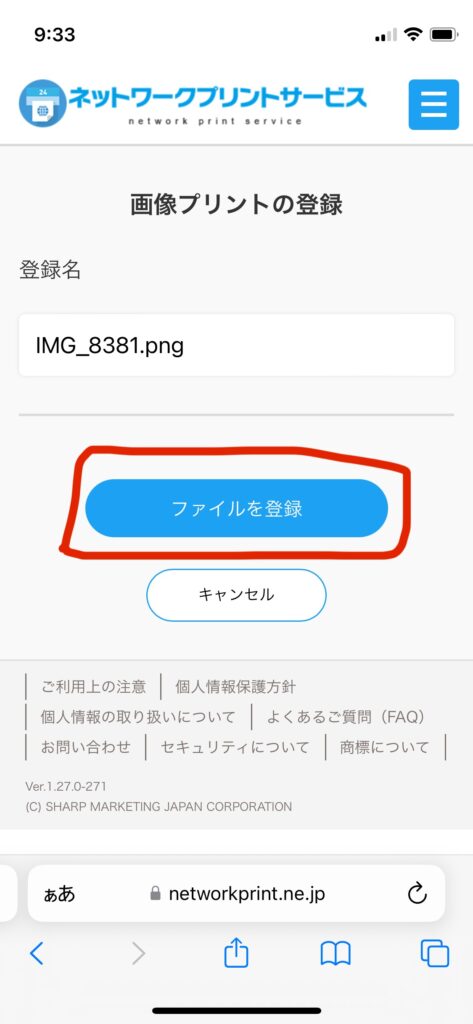
(4)「ユーザー番号」が大切です。画面をこのままにしておくか、すぐにメモを取ってください。
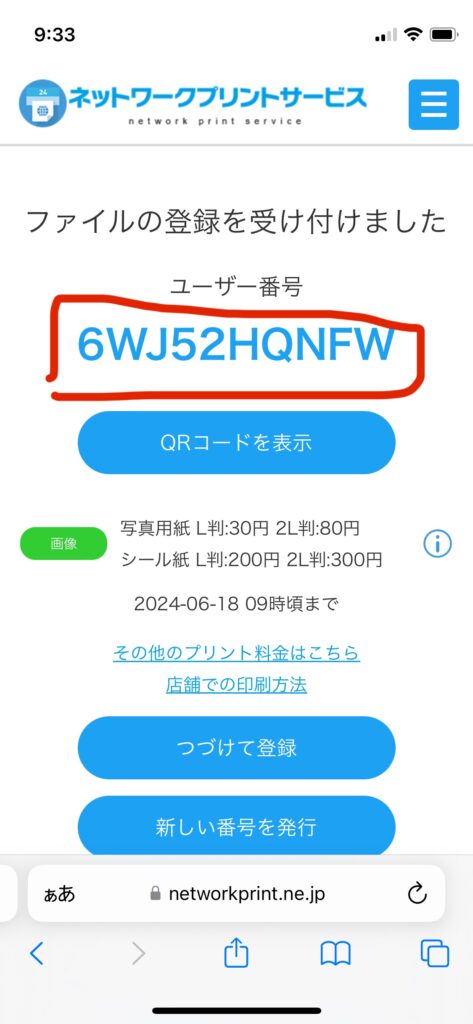
(5)FamilyMart・LAWSON等のコピー機へ行き、こちらを参照にプリントアウトをお願いします。(恐れ入りますがプリント代はご負担下さい。)
操作がよく分からない!という場合は「ユーザー番号を店員さんに見せて、コピーしたい旨を伝える」のが手っ取り早いと思います!